
Joseph Goodman
0
3119
180
Gmail’e başlamak mı istiyorsunuz? Google’ın ücretsiz posta hizmeti, geniş saklama alanı, istenmeyen spam engellemesi ve her türlü güçlü kullanıcı özelliği sayesinde favoridir..
Yeni başlayanlar için işte bir Gmail hesabı oluşturmanın, şifrenizi değiştirmenin ve ihtiyaç duymadığınız eski mesajları silmenin yolu. Daha fazla ipucu için, Gmail hakkındaki nihai kılavuzumuza göz atın Başlangıç Kılavuzu Gmail Kılavuzu Başlangıç Kılavuzu Gmail'e zaten sahip olabilirsiniz. Ya da bir tanesine kaydolmayı düşünüyorsun. Bu kılavuz, bu yeni Gmail hesabından en iyi şekilde yararlanmak için gereken her şeye sahiptir.. .
Gmail Hesabı Nasıl Yapılır?
- Google Hesabı oluşturma sayfasını ziyaret edin.
- Adınızı ve soyadınızı girmeniz gerekecek.
- Yeni bir tane oluştur [email protected]. Bu en az altı karakter olmalı ve başkasına ait bir adresi kullanamazsınız..
- Güçlü bir şifre belirle.
- Doğum gününü, cinsiyetini, cep telefonunu, yerini ve güncel bir e-posta adresini ekle (hesap kurtarma acil durumları için).
- Click Sonraki adım ne zaman yapılır. Google alternatif e-posta adresinizi veya cep telefonu numaranızı onaylamanızı isteyebilir. Bunu tamamladığınızda, yeni Gmail gelen kutunuzu göreceksiniz.
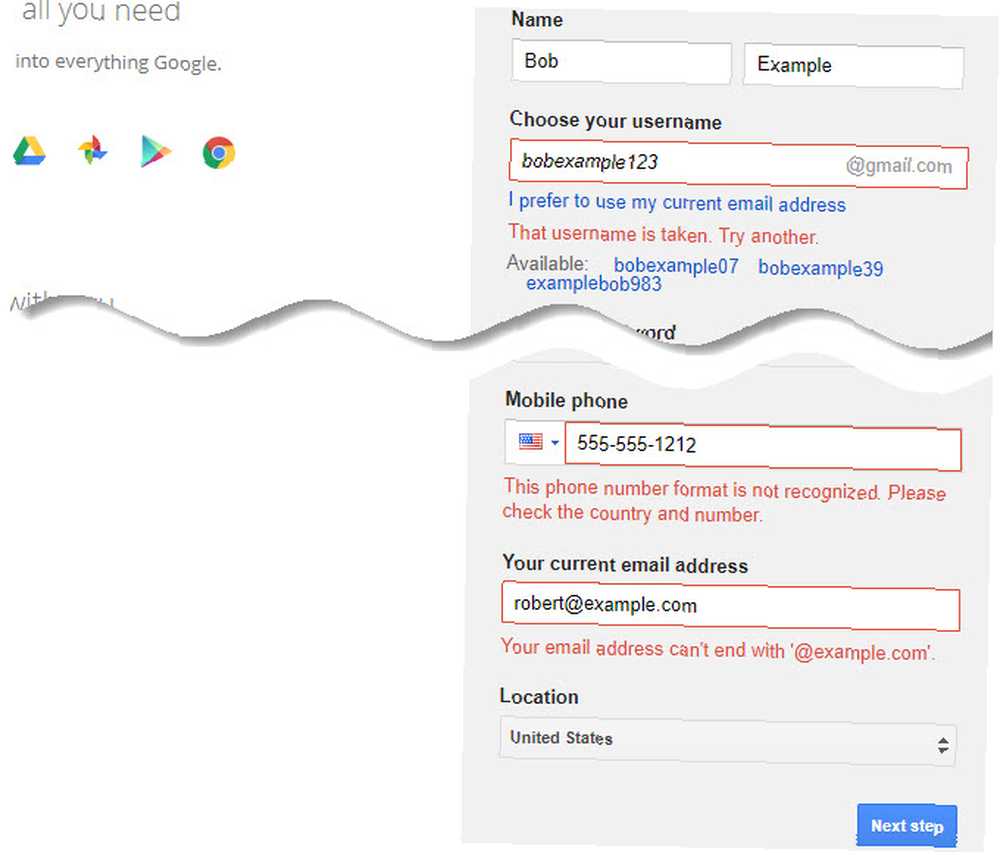
Gmail Şifrenizi Nasıl Değiştirirsiniz?
- Gmail’e giriş yapın ve gelen kutunuzu ziyaret edin.
- Sağ üst köşedeki dişli simgesine tıklayın ve Ayarlar.
- Seçin Hesaplar ve İthalat sekmesini ve ardından Tamam Şifre değiştir.
- Mevcut şifrenizi onaylayın, ardından Gmail yeni bir tane belirlemenizi sağlar. Sağlam bir parola kullandığınızdan emin olun Unutmayacağınız Güçlü bir Parola Oluşturma Unutmayacağınız Güçlü bir Parola Oluşturma Nasıl iyi bir parola oluşturmayı ve hatırlamayı biliyor musunuz? Tüm çevrimiçi hesaplarınız için güçlü ve ayrı şifreler bulundurmanız için bazı ipuçları ve püf noktaları. yani hesabınız güvende kalıyor.
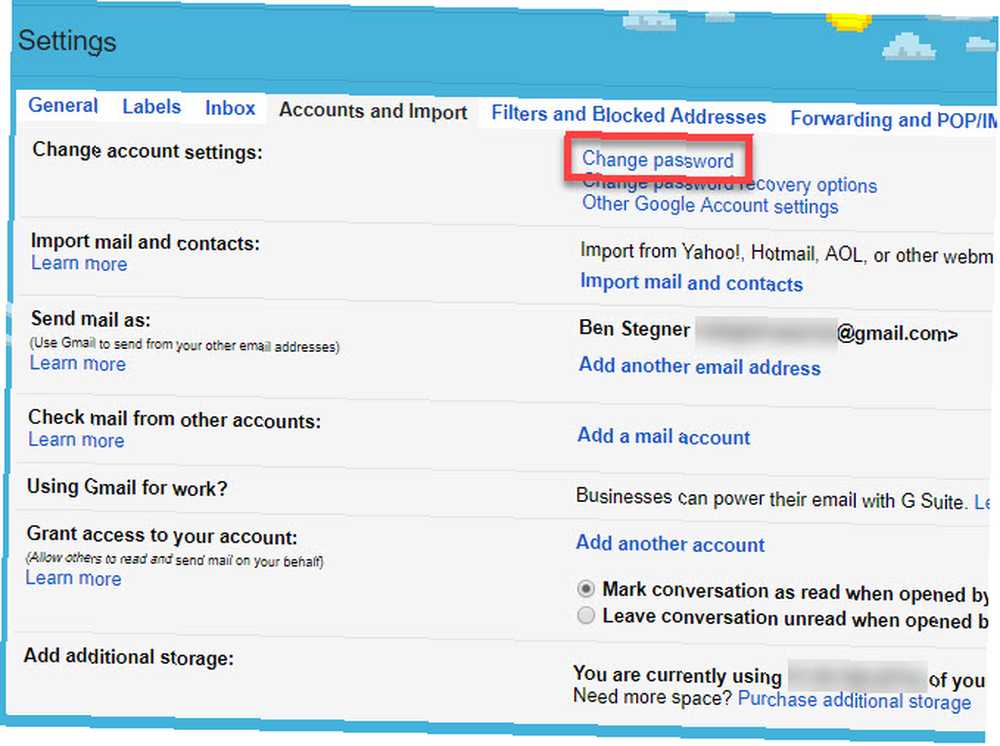
Gmail’deki E-postaları Silme
- Gelen kutunuzda bir mesaj seçin..
- E-postanın sağ tarafındaki açılır oka tıklayın ve Bu mesajı sil.
- Aynı anda birçok mesajı silmek için silmek istediğiniz her e-postanın yanındaki kutuları işaretleyin. Hepsini kontrol ettiğinizde, silmek için gelen kutunuzun üzerindeki çöp kutusu simgesini tıklayın..
- Ziyaret edin Çöp Silinen mesajlarınızı görüntülemek için sol taraftaki sekmeyi tıklayın. Click Şimdi Çöp Kutusunu Boşalt Gmail’in 30 gün sonra otomatik olarak yaptığı.
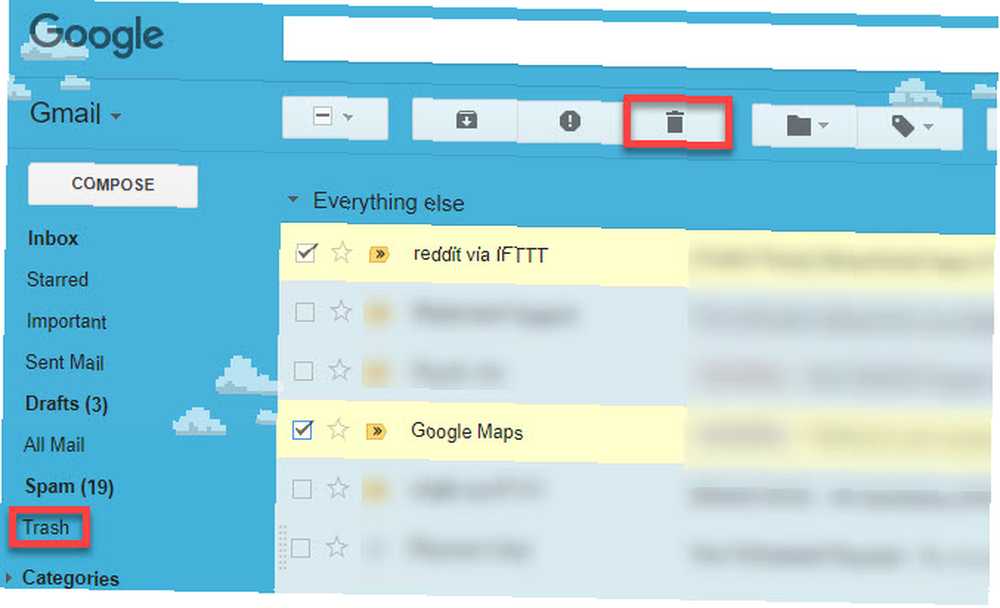
Daha birçok ipucu için, Gmail'in güçlü kullanım kılavuzumuzu inceleyin Gmail'in Güçlü Kullanım Kılavuzu Gmail'in Güçlü Kullanım Kılavuzu Bu ücretsiz Gmail Kılavuzu, Gmail’i bir e-posta istemcisi olarak zaten kullanan ve bu programdan en iyi şekilde yararlanmak isteyenler içindir. birçok verimlilik özelliği. .
Gmail kullanıyor musunuz? Bu başlangıç talimatları size yardımcı oldu mu? Yorumlarda bize bildirin!
İmaj Kredisi: alexey_boldin / Depositphotos











